2020年9月9日にリリースしたAndroid11にてダークテーマがスケジュール機能に対応しました。
ダークテーマは、黒基調の画面に切り替えるモードです。背景が黒くなり、文字が白くなります。Android10で標準対応した機能ですが、Android11で自動オンオフが可能になっています。
この記事では、ダークテーマのスケジュール機能の設定方法を解説していきます。
目次
ダークテーマとは
ダークテーマは画面全体を黒くするモードです。黒背景、白文字になります。
夜のスマホの利用は寝付きが悪くなる事があり生活リズムに影響を与える場合があるので、夜や寝る前のスマホの利用はダークテーマがおすすめです。
ダークテーマは、ブルーライトや明るさを抑え、眼精疲労の軽減を期待できます。また、眩しさを抑えられるので暗闇での利用にも適しています。
その他、バッテリー持ちを良くすると言ったメリットがあり、バッテリー残量にお困りの方は、電池持ちのために利用してみるのも良いと思います。
ダークテーマがスケジュール機能に対応
Android11の新機能としてダークテーマのスケジュール機能に対応し、設定した時間にダークテーマを自動でオン・オフを切り替えられるようになりました。
また、時間指定だけでなく、日の入りから日の出までの間を設定する事もできます。ダークテーマの予約機能のようなものでダークテーマを毎日忘れず利用できます。
ダークテーマのスケジュール設定のやり方
※動作確認環境:Pixel 3a XL、Android11
<ダークテーマの設定手順>
- 設定を開きます。
- 【ディスプレイ】⇒【ダークテーマ】⇒【スケジュール】の順にタップします。
- 「指定した時間にオン」を選択しダークテーマに切り替える時間を設定します。あるいは「日の入りから日の出までON(※1)」を選択します。
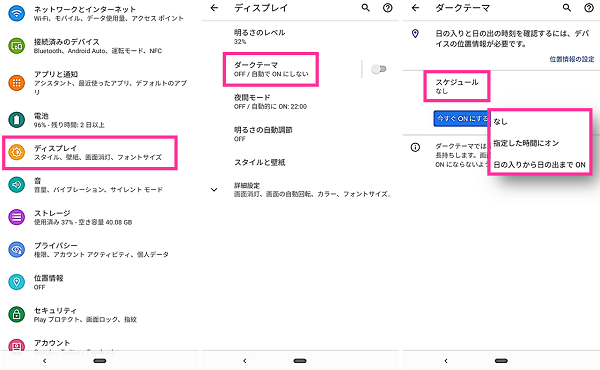
※1:日の入りから日の出までをオンにする場合は、位置情報をオンにする必要があります。
自動でダークテーマにならない場合
スケジュール設定したにも関わらずダークテーマにならない場合はいくつかの原因が考えられます。
- スマホの不具合
- 設定を誤っている
- ダークテーマ非対応のアプリを使用している
スマホの不具合
何らかの不具合により、スケジュール機能が働いていない事が考えられます。スマホの再起動をして改善するか試してみてください。
スマホの再起動後、スケジュール機能で有効にする時刻を1分後にして有効になるかテストしてみましょう。
設定を誤っている
正しく設定できているか再確認してください。10時と22時を間違えるなど、簡単なところで設定ミスしている可能性も考えられます。
ダークテーマが非対応
使用するアプリによって、ダークテーマに対応していない場合もあるので、全てのアプリでダークテーマが有効になるわけではありません。アプリによってはアプリ内の設定でダークモードに切り替えられるものもあります。
ダークテーマに関する詳細内容はこちらの記事「Androidスマホ「ダークテーマ」の設定切り替え手順!LINEやYouTubeなど対応アプリの使い方も」で紹介しています。

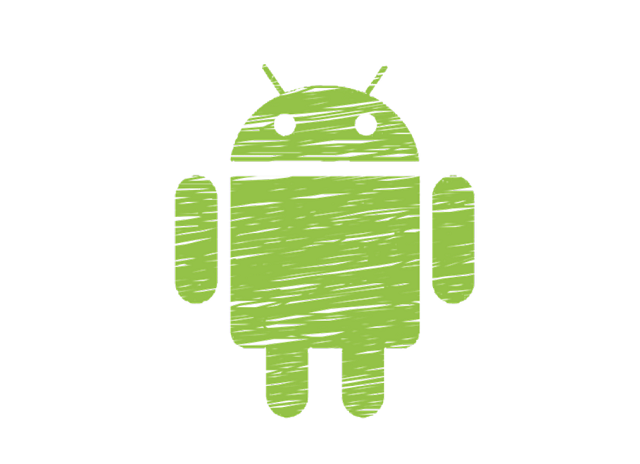













コメントを残す